Нещодавно, після придбання нового накопичувача, я перевстановив Windows 10. Під час інсталяції VirtualBox зіткнувся з різноманітними помилками.
У цьому посібнику я поділюся своїм досвідом вирішення проблем, пов’язаних з віртуальною студією C++, включаючи нестачу залежностей для ядра Python та win32api.
Але перш ніж перейти до вирішення, давайте розглянемо причини виникнення цих помилок.
Чому виникають помилки Visual Studio C++ у VirtualBox?
Для тих, хто не в курсі, VirtualBox є однією з найкращих безкоштовних програм для віртуалізації. Вона дозволяє встановлювати операційні системи, відмінні від вашої поточної, або навіть ту саму, в окремому віртуальному середовищі.
Зазвичай, процес встановлення та використання є досить простим і не вимагає особливих зусиль. Однак, проблеми можуть виникнути, якщо ви щойно встановили систему або випадково видалили деякі важливі компоненти.
Тож, розглянемо детальніше, з якими помилками ви можете зіткнутися, і що їх викликає.
Після перевстановлення операційної системи, як у моєму випадку, найімовірніше ви зіткнетесь з двома типами помилок:
- Помилка Microsoft Visual C++
- Відсутні залежності для ядра Python/win32api
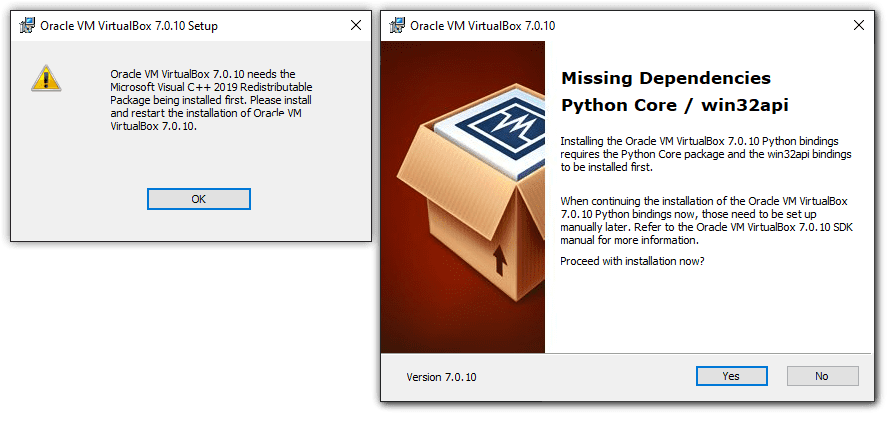
Причина досить проста! Після свіжої інсталяції Windows, ви отримуєте мінімальний набір пакетів, який не містить необхідних залежностей, таких як Microsoft Visual C++ чи компоненти ядра Python.
Простіше кажучи, вам потрібно встановити відсутні пакети.
У наступному розділі я покажу найпростіший спосіб встановлення Python Core, win32api та Microsoft Visual C++.
Вирішення проблем з Microsoft Visual C++ та Python при встановленні VirtualBox
Як я вже згадував, основна причина цих помилок — відсутність необхідних залежностей. Для їх усунення потрібно встановити відсутні пакети.
Для зручності, я розділив посібник на три частини, щоб ви могли виконувати їх всі, або тільки необхідні вам, в залежності від конкретної помилки.
Встановлення Microsoft Visual C++
Перш ніж встановлювати Microsoft Visual C++, потрібно закрити вікно інсталяції VirtualBox.
Для цього, спочатку натисніть “OK” у вікні, яке повідомляє про необхідність встановлення Microsoft Visual C++, а потім натисніть “Готово” у наступному повідомленні:
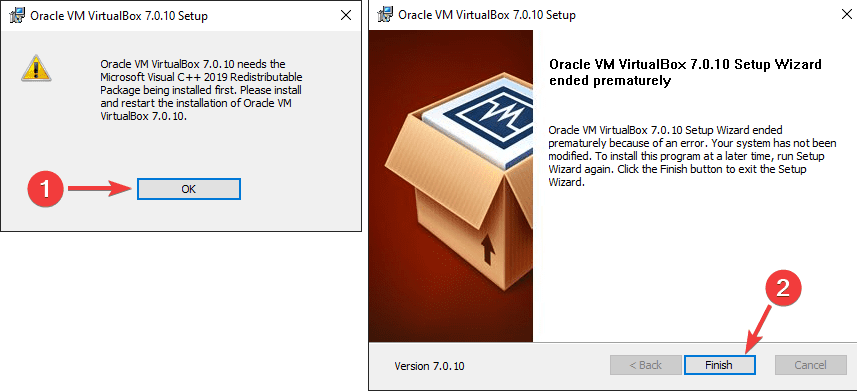
Далі, перейдіть на офіційну сторінку завантаження Microsoft Visual C++, і завантажте потрібну версію. Найчастіше це буде версія 2015 або новіша:
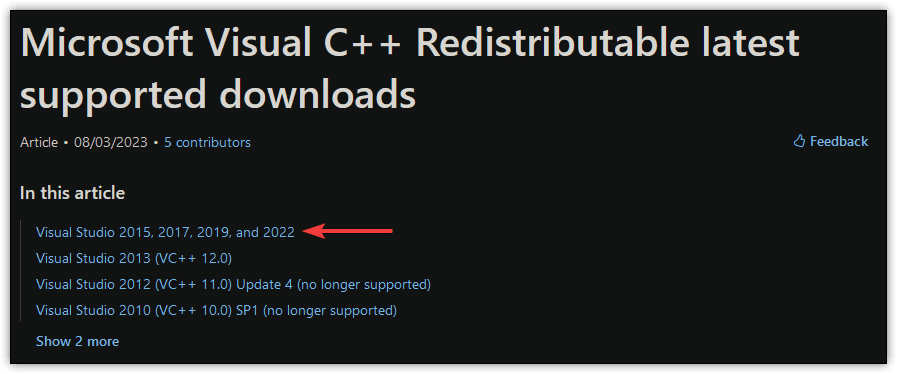
На наступному етапі потрібно вибрати архітектуру вашої системи. Якщо у вас сучасний комп’ютер з 4 ГБ оперативної пам’яті або більше, виберіть X64:
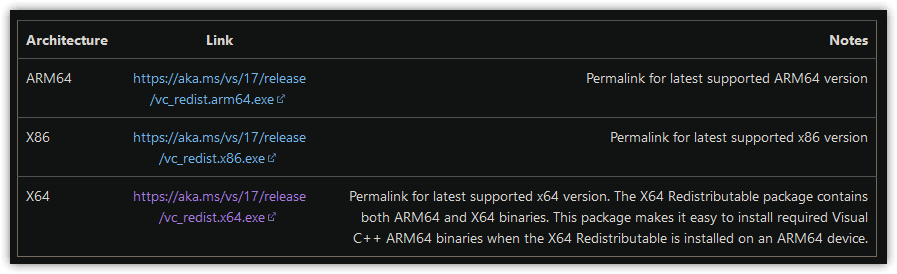
Завантаження файлу відбудеться досить швидко. Після цього запустіть завантажений виконуваний файл Microsoft Visual C++ (файл з розширенням .exe). Відкриється нове вікно.
Все, що потрібно зробити, це прочитати умови ліцензії, погодитись з ними та натиснути кнопку “Встановити”:
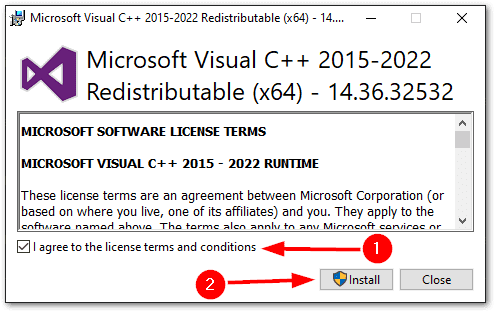
Готово! Microsoft Visual C++ встановлено.
Встановлення Python Core та win32api
Щоб завантажити Python Core, перейдіть на офіційну сторінку Python, де знайдете пряме посилання на завантаження останньої версії:
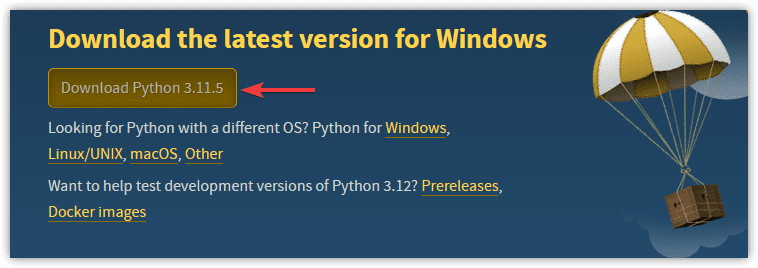
Відкрийте завантажений файл, але не натискайте кнопку встановлення відразу!
Коли з’явиться вікно встановлення, вам потрібно додати Python до PATH. Це можна зробити, встановивши прапорець “Add python.exe to PATH”:
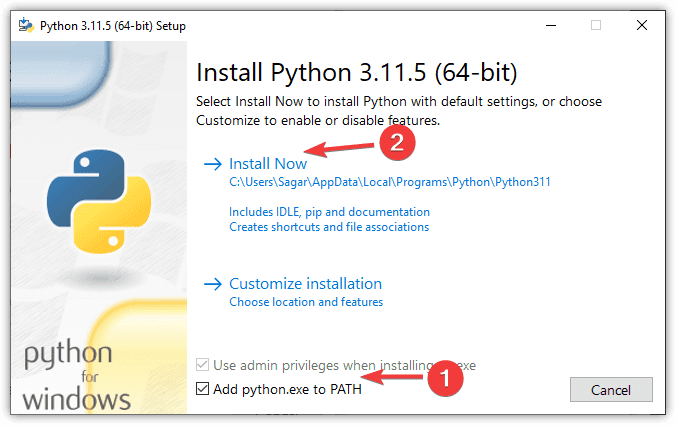
Після цього натисніть кнопку “Install Now”. Python буде встановлено швидко.
Але це встановить лише ядро Python. Нам ще потрібно встановити win32api.
Встановлення win32api
Для тих, хто не знає, win32api – це пакет Python, який встановлюється за допомогою менеджера пакетів pip.
Для його встановлення потрібно використовувати PowerShell. Не хвилюйтеся, це лише одна команда.
Спочатку клікніть правою кнопкою миші на меню “Пуск” і виберіть “Windows PowerShell (адміністратор)”:
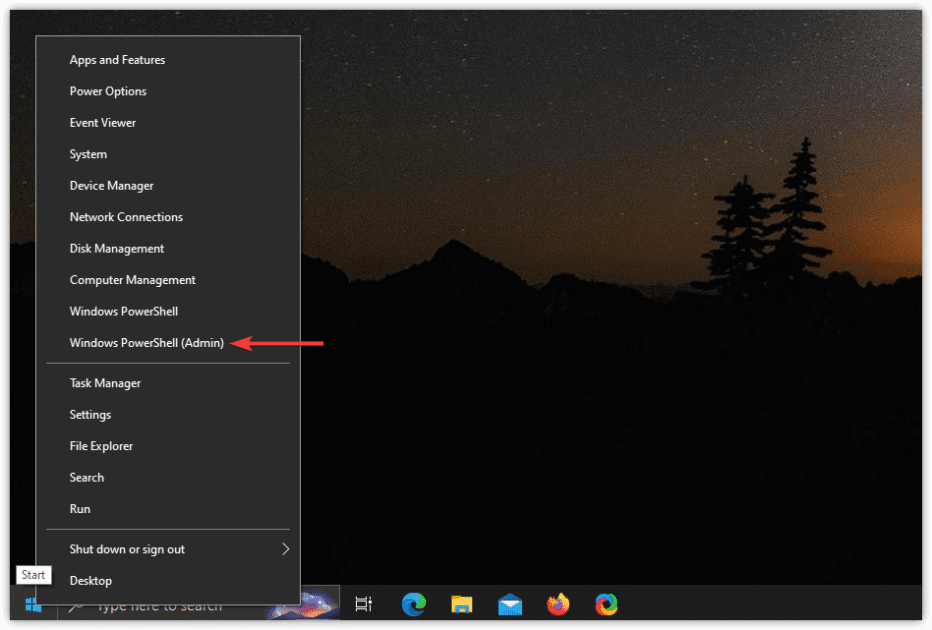
У вікні PowerShell введіть наступну команду та натисніть Enter:
py -m pip install pywin32
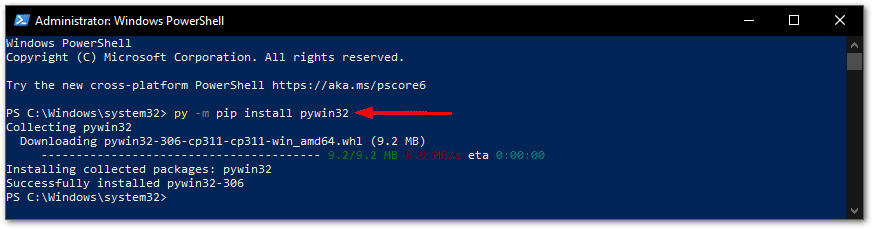
Готово!
Тепер знову запустіть інсталятор VirtualBox, і ви більше не побачите жодних помилок!
Як уникнути цієї проблеми в майбутньому?
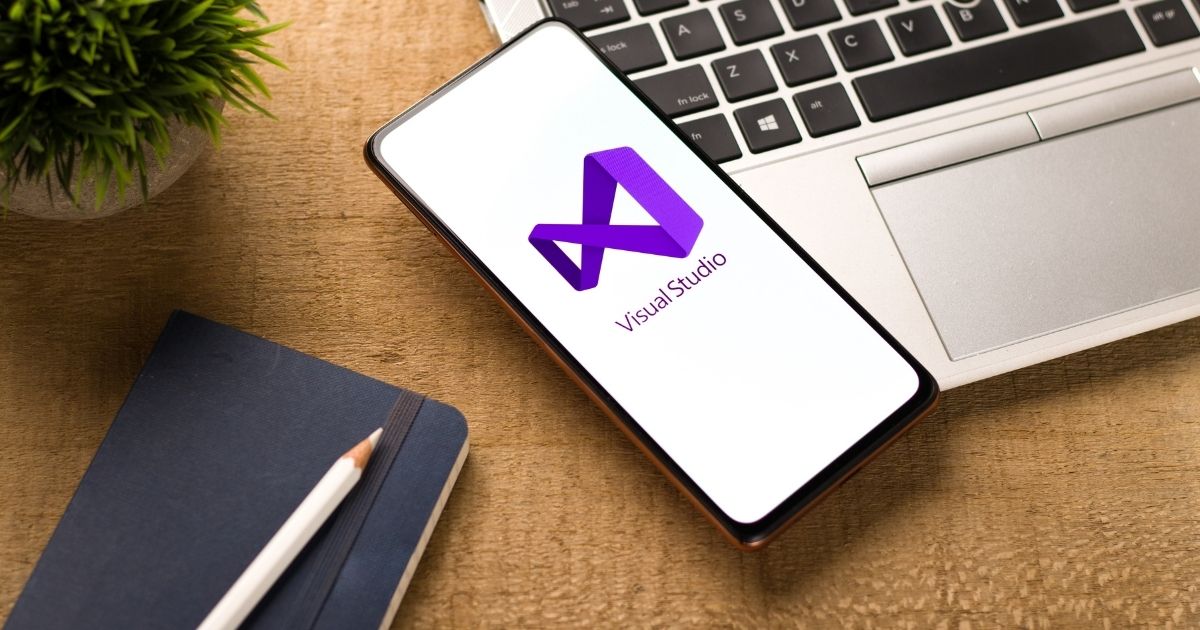
Найпростіший спосіб уникнути подібних проблем – бути уважним під час видалення програмного забезпечення з вашої системи.
Проблема виникає лише в двох випадках:
У першому випадку нічого не можна вдіяти, окрім ручного встановлення залежностей. Але у другому випадку, можна вжити заходів.
Єдиний спосіб запобігти цій помилці в майбутньому – перевіряти, що саме ви видаляєте зі своєї системи. Випадкове видалення важливих залежностей може вплинути на роботу іншого програмного забезпечення.
Підсумки
Це був короткий посібник, як вирішити помилки Microsoft Visual C++ та відсутніх залежностей Python.
Я зіткнувся з цими помилками під час встановлення VirtualBox після перевстановлення Windows. Але ви могли зіткнутися з ними з інших причин, наприклад, при випадковому видаленні необхідних пакетів.
Сподіваюсь, що це рішення було корисним для вас.
Також, ви можете дізнатися, як встановити Windows 11 у VirtualBox.